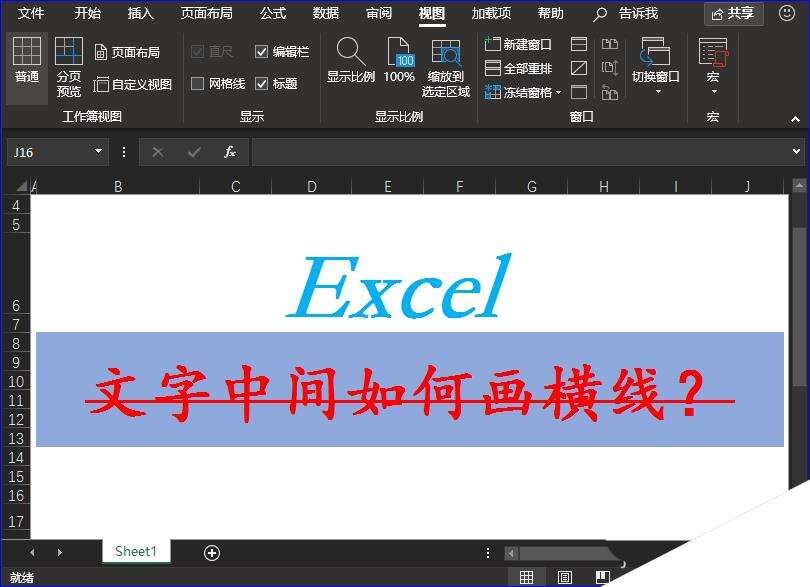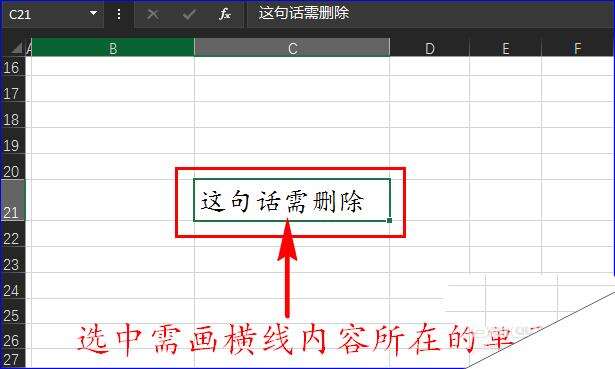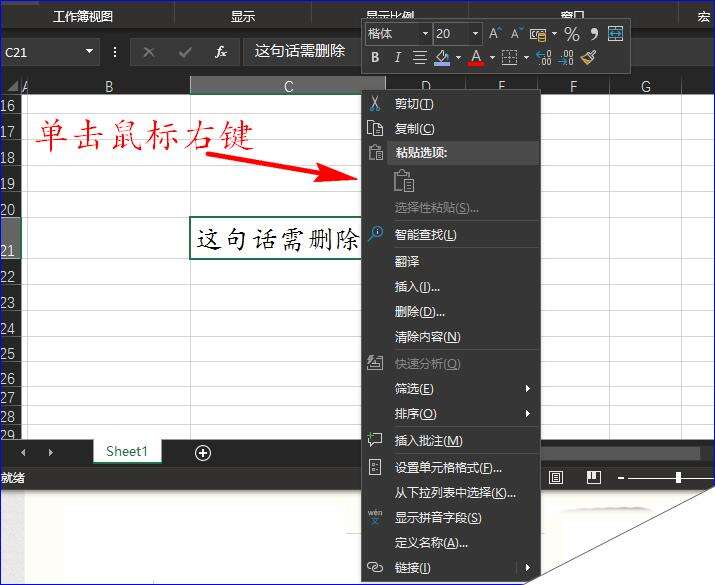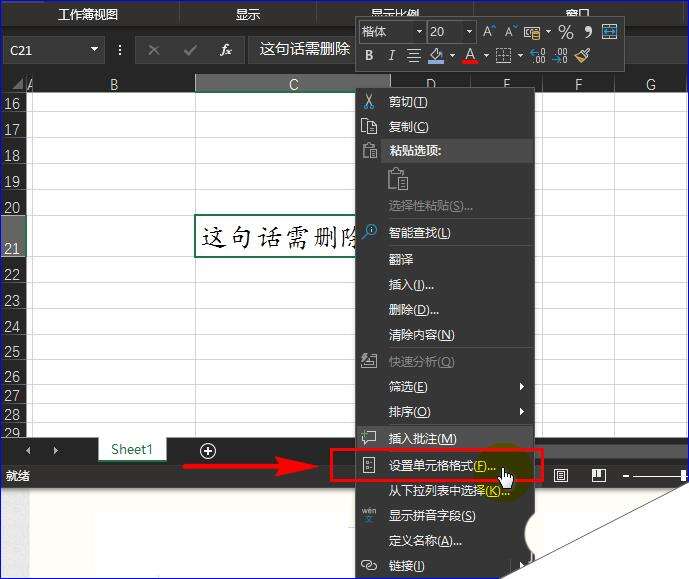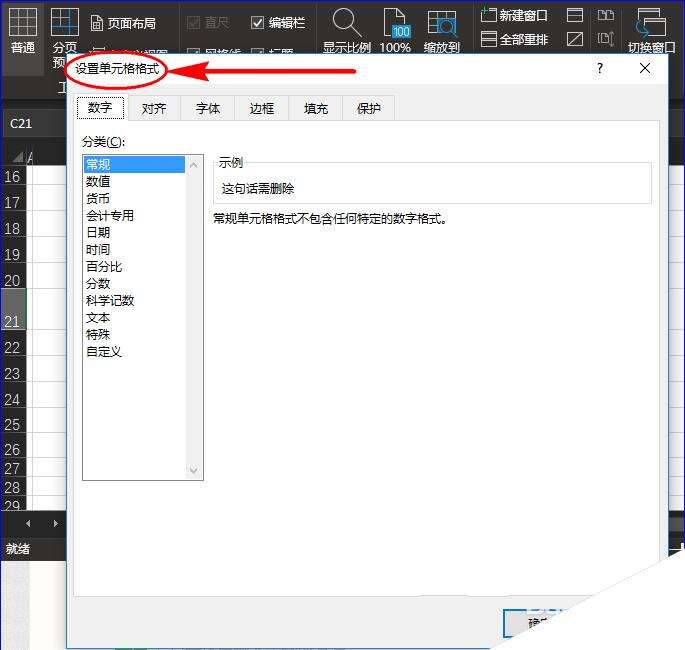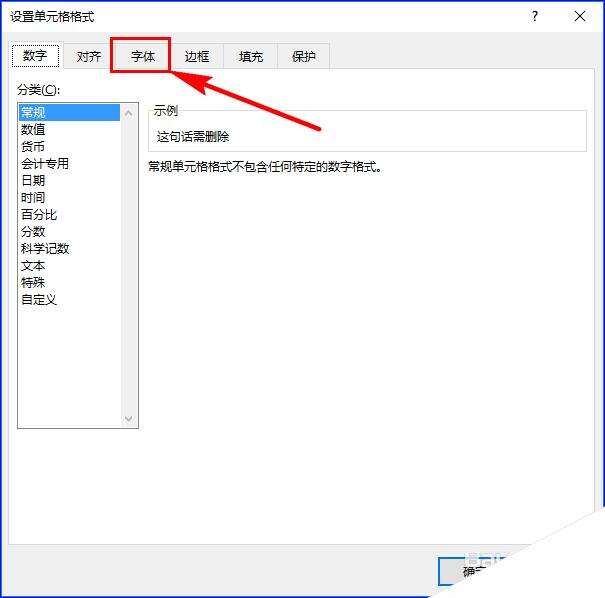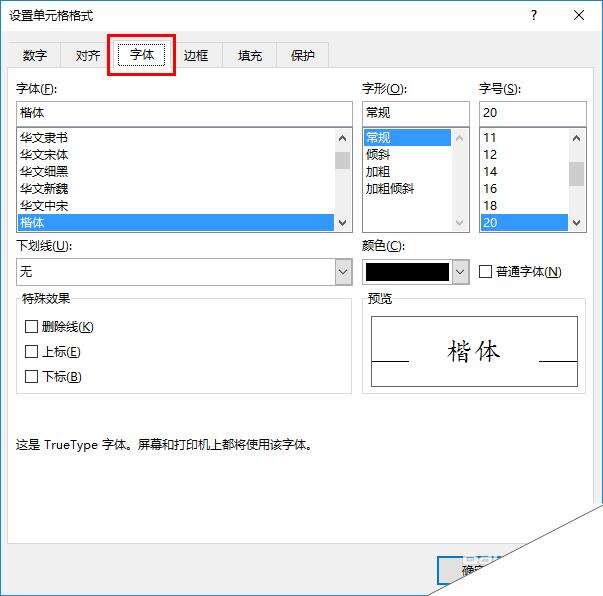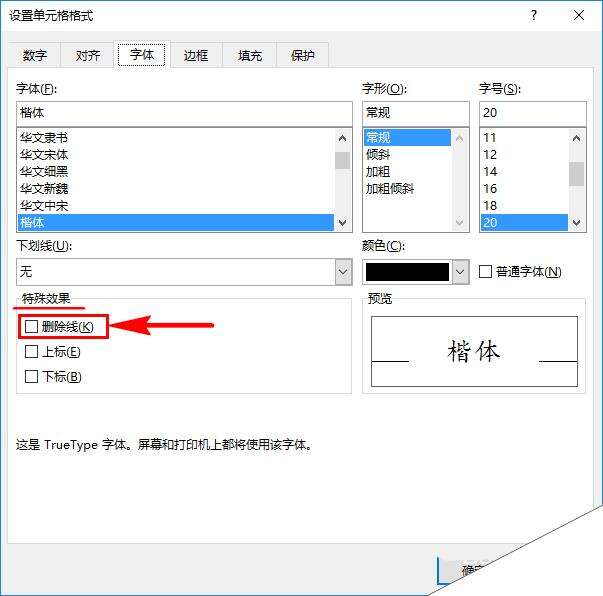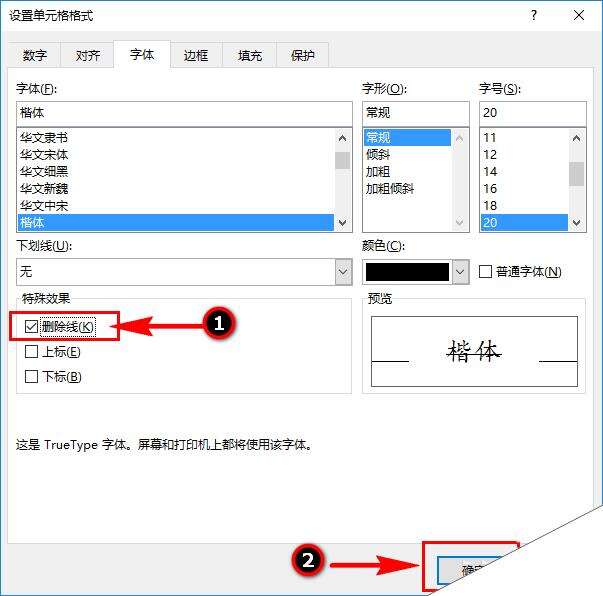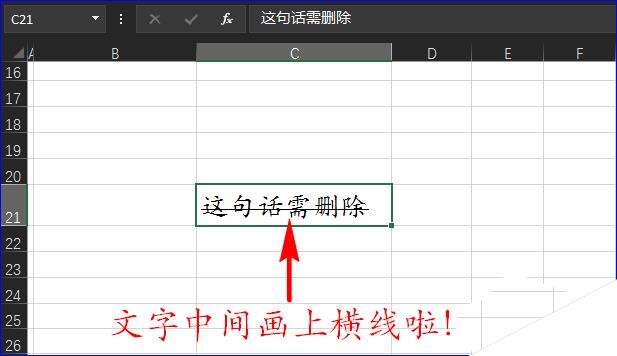Excel表格中的文字怎么添加删除线?
办公教程导读
收集整理了【Excel表格中的文字怎么添加删除线?】办公软件教程,小编现在分享给大家,供广大互联网技能从业者学习和参考。文章包含287字,纯文字阅读大概需要1分钟。
办公教程内容图文
1、打开Excel表格,选中需要画横线内容所在的单元格,然后单击鼠标右键,这时将会出现扩展框。如图所示:
2、接着在扩展框中单击“设置单元格格式”选项,这时将会弹出“设置单元格格式”对话框。如图所示:
3、在对话框中,我们选择“字体”选项。如图所示:
4、然后在“字体”选项中找到“特殊效果”,并在其下方中找到“删除线”这一项。如图所示:
5、最后,我们点击“删除线”前面的小方框,即该项内容就被选定了,再点击“确认”按钮,这样Excel单元格中内容中间就画上横线啦!如图所示:
办公教程总结
以上是为您收集整理的【Excel表格中的文字怎么添加删除线?】办公软件教程的全部内容,希望文章能够帮你了解办公软件教程Excel表格中的文字怎么添加删除线?。
如果觉得办公软件教程内容还不错,欢迎将网站推荐给好友。